บทความสอนวิธีติดตั้งแอป Line ในมือถือหรือแท็บเล็ต Android ซึ่งเรื่องนี้ไม่ได้ยากสำหรับคนบางคน แต่สำหรับบางคนแล้วไม่ง่ายอย่างที่คิด ซึ่งมักจะไปใช้บริการกันตามร้านมือถือ โดยมักจะคิดค่าบริการกันประมาณ 100 บาทเลยทีเดียว
ในบทความนี้ก็จะแนะนำเรื่องที่จะต้องรู้ก่อนจะติดตั้งแอป Line ไว้แชทกับเพื่อนๆ ซึ่งก็มีเทคนิคหรือเรื่องสำคัญพอสมควรที่ต้องรู้ เช่น อีเมล์ประจำเครื่อง การเลือกซิมหรือเบอร์โทรศัพท์ที่จะใช้ในการติดตั้ง การลงทะเบียนอีเมล์ Line PC
ทำความรู้จักอีเมล์ประจำเครื่อง
การใช้งานมือถือหรือแท็บเล็ต Android จะต้องมีอีเมล์ประจำเครื่อง คนที่พอจะมีพื้นฐานด้านไอที ก็จะรู้ว่าใช้อีเมล์อะไร รหัสผ่านอะไร แต่คนที่ไม่เคยมีพื้นฐาน เช่น ชาวบ้าน คนทั่วไป คนสูงอายุ เด็กๆ ก็จะไม่รู้ว่าอีเมล์คืออะไร ไว้ทำอะไร และสำคัญอย่างไรกับการติดตั้งและสมัครใช้ Line ส่วนใหญ่ก็จะจำไม่ได้ โดยเฉพาะรหัสผ่าน
1. การดูอีเมล์ของเราในมือถือ Android ให้แตะแอป การตั้งค่าก่อน
2. แตะ บัญชี
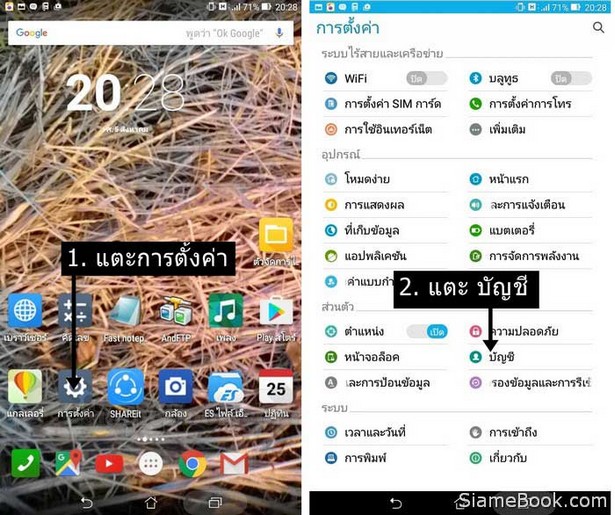
3. แตะ Google หรือเพิ่มบัญชี เพื่อสร้างใหม่ หากจำไม่ได้
4. ตัวอย่างอีเมล์ของผู้เขียนเช่น This email address is being protected from spambots. You need JavaScript enabled to view it. การตั้งอีเมล์ควรใช้แบบนี้ ใช้ชื่อและนามสกุล จะลดโอกาสซ้ำกับคนอื่นได้ และยังมีประโยชน์อีกหลายอย่าง โดยเฉพาะการหาเงินกับ Google
5. เรื่องสำคัญก็คือ ต้องจดอีเมล์เอาไว้ และต้องรู้รหัสผ่านอีเมล์ด้วยเช่นกัน
6. กด Home หรือกลับบ้าน เพื่อออก
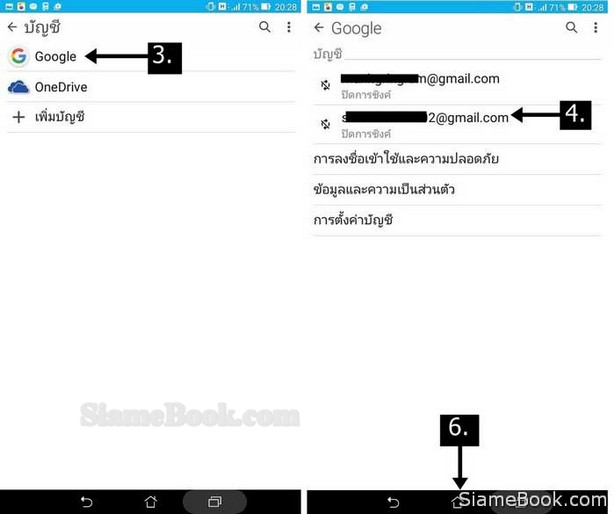
หมายเหตุ
เราจะใช้อีเมล์ลงทะเบียนแอป Line ซึ่งจะทำให้เราสามารถติดตั้ง Line Pc เพื่อเล่นบนคอมพิวเตอร์หรือโน้ตบุ๊คได้ และป้องกันข้อมูลบัญชีของเราไว้ได้เช่นกัน
การเลือกซิมหรือเบอร์โทรศัพท์มือถือสำหรับติดตั้งแอป Line
การติดตั้งแอป Line จำเป็นต้องลงทะเบียนใช้งานผ่านหมายเลขโทรศัพท์มือถือ จะใช้ซิมเบอร์ไหน ก็ต้องระวังด้วย หากเบอร์นั้นๆ เป็นเบอร์ลับ เฉพาะกลุ่ม ไม่อยากให้ใครรู้ก็อย่าใช้เบอร์นั้นลงทะเบียนเป็นต้น เพราะหากติดตั้งแอป Line แล้ว บรรดาเพื่อนๆ ที่บันทึกหมายเลขโทรศัพท์เราไว้ ก็จะมองเห็นเราทันที อันตรายนะจ๊ะ สำหรับคนมีความลับ

ขั้นตอนการติดตั้งแอป Line
เมื่อรู้ข้อมูลอีเมล์ และเข้าใจเรื่องหมายเลขโทรศัพท์ที่จะต้องใช้ลงทะเบียนในการติดตั้งแอป Line แล้ว เราก็จะเริ่มต้นติดตั้งกันเลย
1. เชื่อมต่อเน็ตให้เรียบร้อย มือถือหรือแท็บเล็ตที่เราใช้ติดตั้งแอป Line นั้นไม่จำเป็นต้องเอาซิมมาใส่ก็ได้ จะไว้ในเครื่องอื่นก็ได้ แต่หากนำซิมมาไว้ในเครื่องขณะทำการติดตั้งจะสะดวกในการป้อนตัวเลขยืนยันตัวตน
2. เข้าแอป Google Play Store
3. ทำการค้นหาแอป Line แล้วทำการติดตั้งตามปกติ ทำตามคำแนะนำไปเรื่อยๆ เช่น แตะ ยอมรับ แตะติดตั้ง
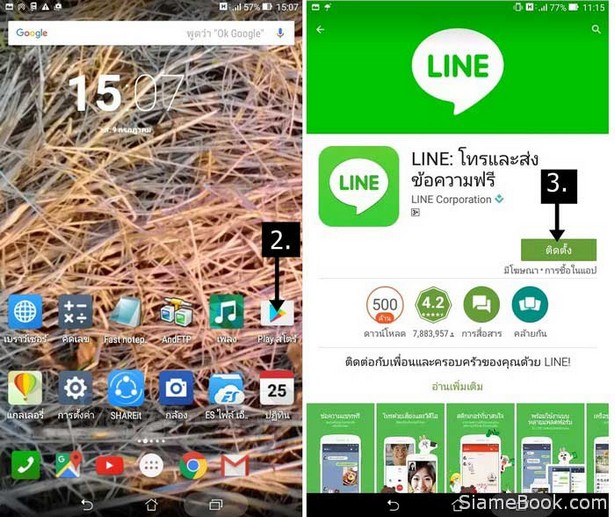
4. และเมื่อติดตั้งแอป Line เสร็จแล้วให้แตะ เปิด เพื่อเข้าใช้งานและลงทะเบียน
5. หากเคยใช้งานมาก่อน ให้แตะที่ ล็อกอิน เพื่อเข้าระบบ
6. แต่หากไม่เคยใช้แอป Line มาก่อน ให้แตะที่ ลงทะเบียน เพื่อสมัครใหม่
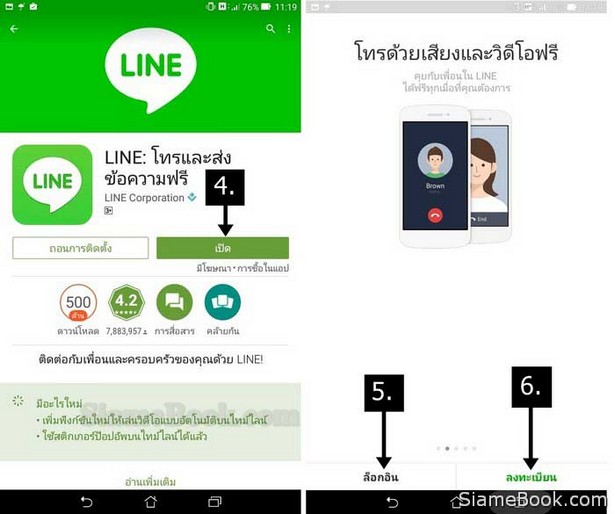
7. กรณีเคยใช้มาก่อน ก็จะลงทะเบียนโดยพิมพ์อีเมล์และรหัสผ่านลงไป แล้วแตะ ตกลง
8. จะไปขั้นตอนให้ใส่หมายเลขโทรศัพท์สำหรับลงทะเบียน
9. แตะและพิมพ์ หมายเลขโทรศัพท์ ลงไป จากนั้นแตะ ต่อไป
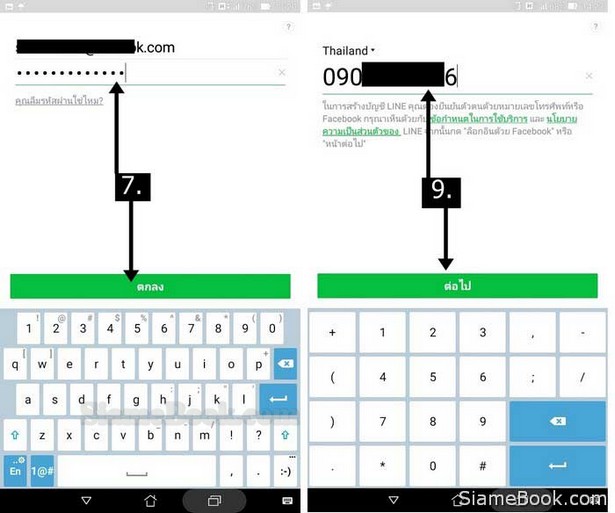
10. ระบบจะส่ง SMS เพื่อส่งหมายเลขยืนยันตัวตน 4 หลักให้เราทางหมายเลขโทรศัพท์ที่ได้ระบุในข้อที่ 9 ให้แตะ ตกลง
11. จากนั้น ก็นำหมายเลขยืนยันตัวตน 4 หลักมาพิมพ์ลงไป แล้วแตะต่อไป กรณีที่ใส่ซิมไว้ในเครื่อง ระบบ จะนำตัวเลขมาป้อนให้อัตโนมัติ กรณีเครื่องที่ติดตั้งแอป กับซิมอยู่แยกกันก็เปิดดูใน SMS แล้วนำตัวเลขมาพิมพ์ลงไป
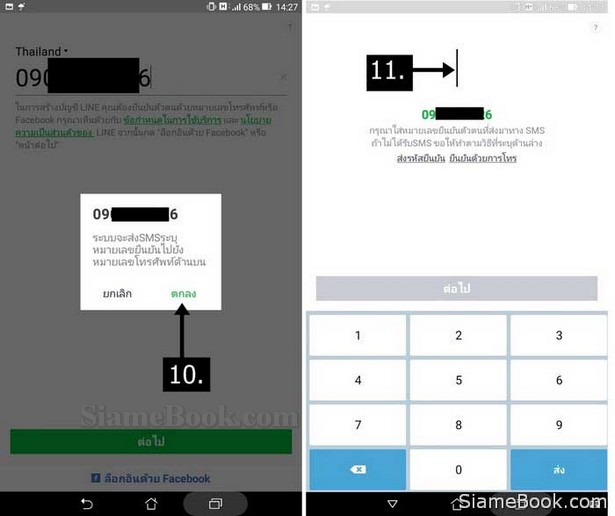
12. จากนั้นระบบจะทำการซิงค์ข้อมูลบัญชี รอสักพัก
13. แล้วก็จะเข้าสู่หน้าจอแอป Line ของเรา
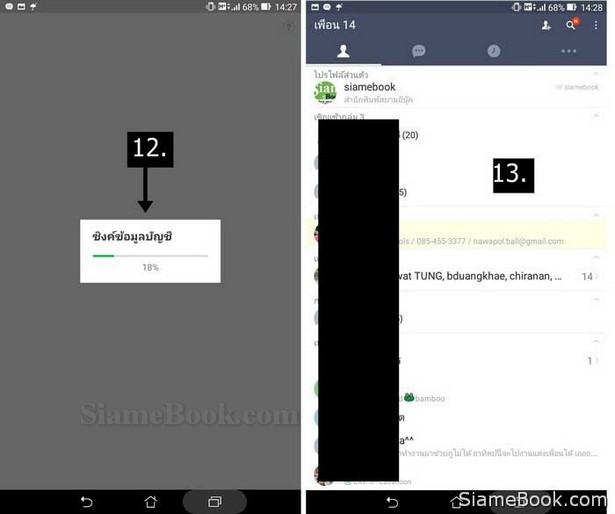
ลงทะเบียนใช้แอป Line กรณีไม่เคยใช้งานมาก่อน
ส่วนท่านใดที่ไม่เคยใช้งานแอป Line มาก่อน และต้องการลงทะเบียนสมัครใช้งานใหม่ ให้ปฏิบัติดังนี้
1. ติดตั้งแอป Line ตามปกติ แล้วเปิดแอป จะไปอยู่ที่หน้าจอให้เลือก ล็อกอิน และ ลงทะเบียน ผู้ที่ไม่เคยใช้งานมาก่อน หรือต้องการใช้งานโดยสร้างชื่อใหม่หรือจำชื่อเดิมไม่ได้ ให้เลือก ลงทะเบียน
2. แตะและพิมพ์หมายเลขโทรศัพท์ แล้วแตะ ต่อไป
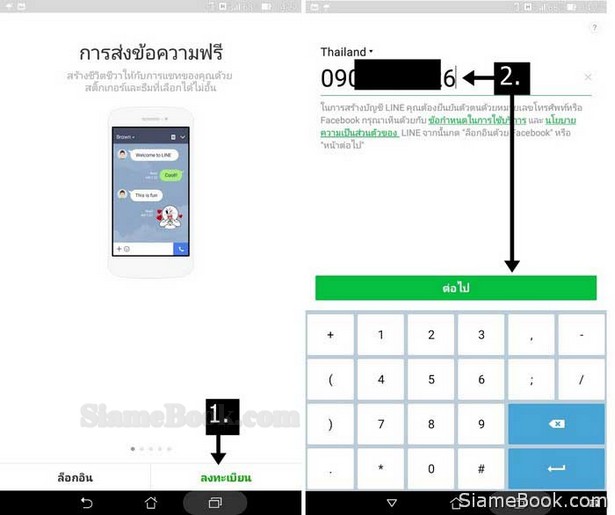
3. ระบบจะส่ง SMS เพื่อส่งหมายเลขยืนยันตัวตน 4 หลักให้เราทางหมายเลขโทรศัพท์ที่ได้ระบุในข้อที่ 2 ให้แตะ ตกลง
4. จากนั้น ก็นำหมายเลขยืนยันตัวตน 4 หลักมาพิมพ์ลงไป แล้วแตะ ต่อไป กรณีที่ใส่ซิมไว้ในเครื่อง ระบบ จะนำตัวเลขมาป้อนให้อัตโนมัติ กรณีเครื่องที่ติดตั้งแอป กับซิมอยู่แยกกันก็เปิดดูใน SMS แล้วนำตัวเลขมาพิมพ์ลงไป
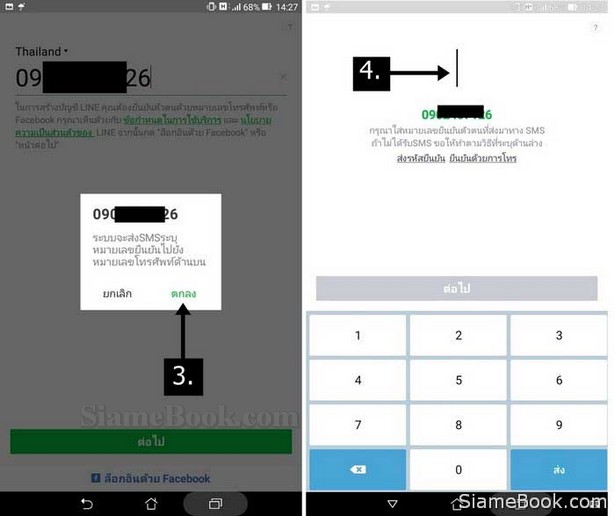
5. จากนั้นระบบจะทำการซิงค์ข้อมูลบัญชี รอสักพัก
6. แล้วก็จะเข้าสู่หน้าจอแอป Line ของเรา
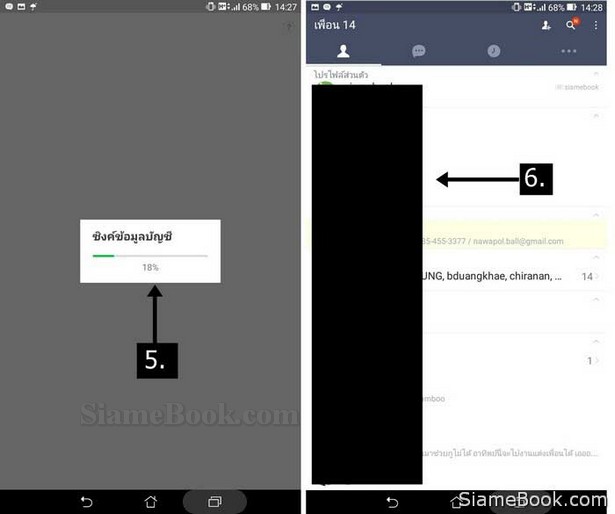
แชร์บทความนี้ :


